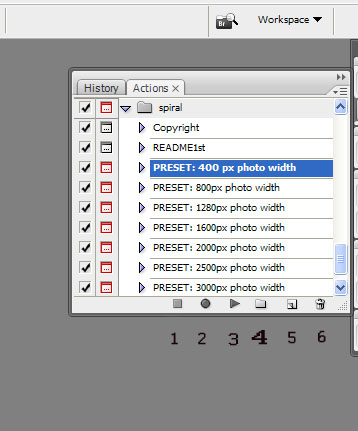Экшен (Action) - это готовый набор действий для фотошопа. Применяется для обработки изображений. Удобная полезная функция, если вам надо обработать много фотографий и получить один и тот же результат. Как такое может быть? Очень просто. Все шаги по редактированию изображения (контраст, тонирование, применение фильтров, корректировка уровней и др.) последовательно записываются и создается определенный экшен, например SPIRAL BIND. Скачав такой экшен, и установив его в фотошоп, можно нажатием одной кнопки Play создать эффект фото в блокноте (календарь с пружинками). Что для этого надо предпринять? Скачать файл, http:// depositfiles.com/ru/files/vw1gxoqr2?redirect распаковать архив, и получить файл с расширением*.ATN, вот такой файл. Далее устанавливаем. Копировать и вставить вот сюда диск С - Program Files - Adobe - Photoshop CS - Presets/ - Photoshop Actions/
Открыть фотошоп. Меню Window - Actions. Или с клавиатуры Alt+F9. Появляется окно, где будем проводить операции..)
Открыть изображение, с которым будем работать. Изучаем кнопки в открывшемся окне.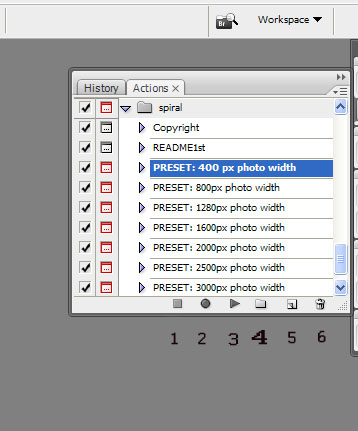 1. Стоп. 2. Начало записи. 3. Play. 4. Создать новый сет. 5. Создать новое действие. 6. Удалить. 1. Стоп. 2. Начало записи. 3. Play. 4. Создать новый сет. 5. Создать новое действие. 6. Удалить.
Щелкаем по треугольнику в правом верхнем углу треугольником вниз- выпадет вкладка. В выпадающем списке выбрать Load Actions.. Указываем путь к нашему экшену. Action- spiral (выделяем левой кнопкой мыши), жмем Load (загрузить). Экшен появился в списке Actions.
2. Загружаем наше фото, к которому хотим применить действие. Рядом с папкой spiral слева видим треугольник. Если он направлен вправо- щелкаем по нему. Теперь он развернут вниз. Прокручиваем чуть ниже, открылись действия, которые были записаны. Сразу скажу, что не все действия могут быть выполнены по ряду причин.
3. Выбираем папки preset c различными размерами. Для начала первую PRESET 400pxphoto with. Выделяем её левой кнопкой мыши и нажимаем Play. Всё. Наблюдаем за производимыми действиями. Смотрим результат! Затем соединяем слои. Меню Layer-Flatten Image (Выполнить сведение).
Совет. Прежде чем приступить к очередной операции над изображением, лучше сначала сделать дубликат изображения. В верхнем левом углу открытого изображения щелкаем правой кнопкой мыши (там, где значок Ps), выбираем Duplicate, ОК! Если испортим одно изображение, или не понравится, на всякий пожарный есть дубликат. Теперь смело приступаем к очередному экшену, и проделываем всевозможные изменения.
До:
После: 
Еще один пример http://photostill-life.ucoz.com/publ/5-1-0-31 Вот вроде всё.. Удачи!
|